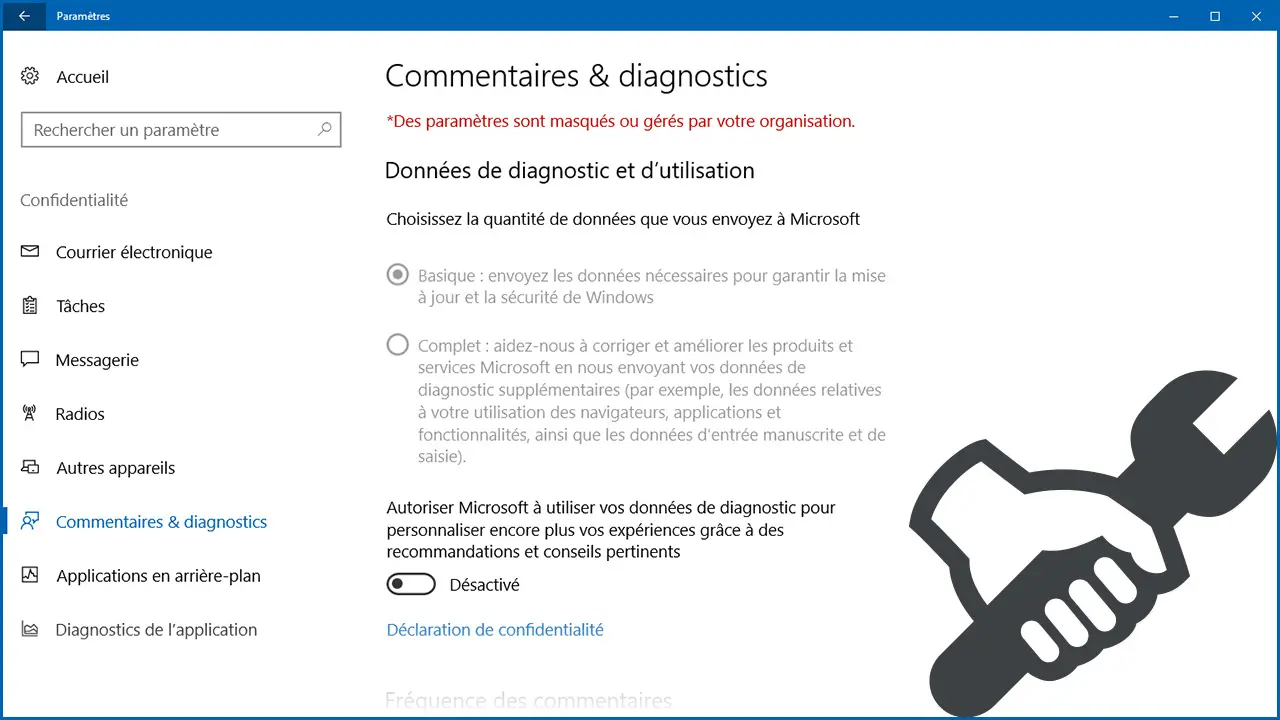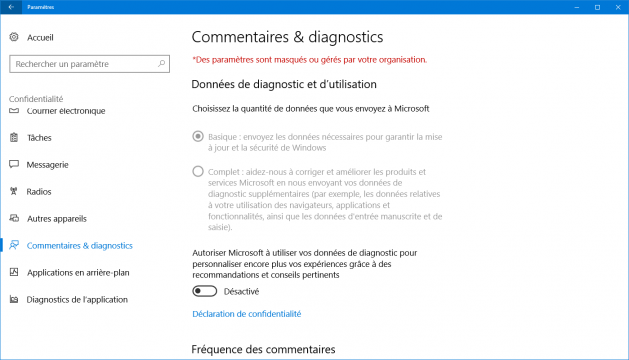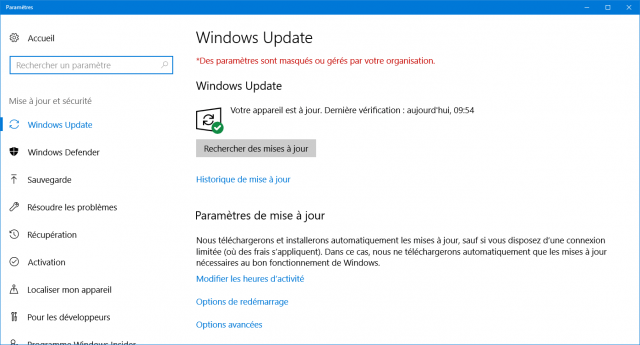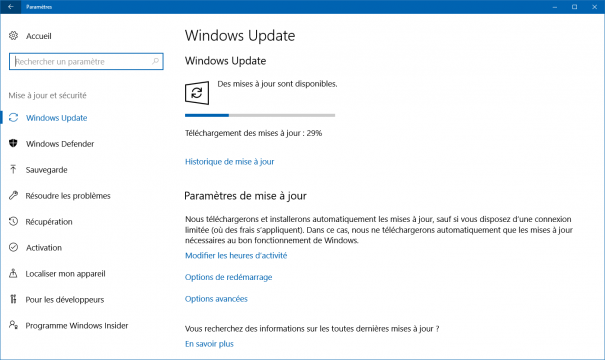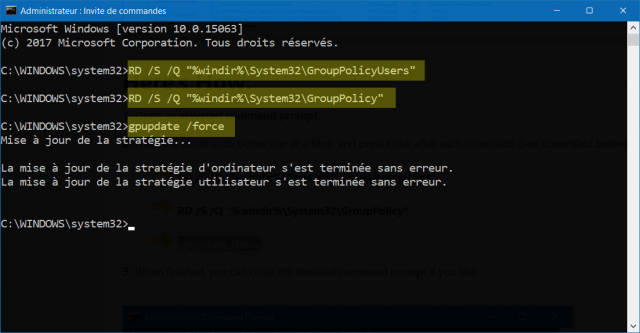- 08/10/17 : ajout d'une 3ème méthode : avec l'éditeur de stratégie de groupe locale.
Vous avez le message « Des paramètres sont masqués ou gérés par votre organisation » dans les Paramètres de Windows 10 et vous ne pouvez pas modifier certaines options ? Vous vous demandez quel est cette organisation secrète qui a la main mise sur votre système ? Cet article est là pour vous révéler la VÉ-RI-TÉ, toute la vérité sur ce qu’on nous cache depuis… Hum… Veuillez m’excuser, j’ai des poussées de complotisme qui reviennent de temps en temps ! 😅 Bon, soyons sérieux : je vais vous montrer comment supprimer le message « Des paramètres sont masqués ou gérés par votre organisation » qui s’affiche à certains endroits dans les Paramètres de Windows 10, afin que vous puissiez de nouveau modifier toutes les options du système ! C’est parti ! 🙂
Publicité
Ce message peut apparaître à différents endroits dans les Paramètres de Windows 10. Sur la page Commentaires & diagnostics…
…ou encore sur la page Windows Update.
Vous pouvez avoir ce message à d’autres endroits, le problème reste le même. Pour être sûr d’en venir à bout, je vais vous présenter trois méthodes différentes afin de supprimer ce maudit message « Des paramètres sont masqués ou gérés par votre organisation » ! 🙂
Publicité
Méthode n°1 : en reconfigurant le groupe de travail
On va reconfigurer l’identité de notre PC sur le réseau en le paramétrant comme faisant partie d’un groupe de travail.
- Ouvrez la fenêtre Propriétés système, onglet Nom de l’ordinateur en entrant la commande
SystemPropertiesComputerName.exedans la commande Exécuter (touches Windows + R).
- Cliquez sur le bouton Identité sur le réseau.
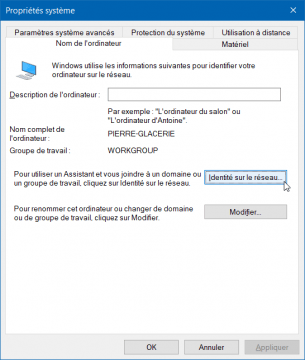
- Sélectionnez Cet ordinateur est destiné à un usage privé. Il n’appartient pas à un réseau d’entreprise puis faites Suivant.
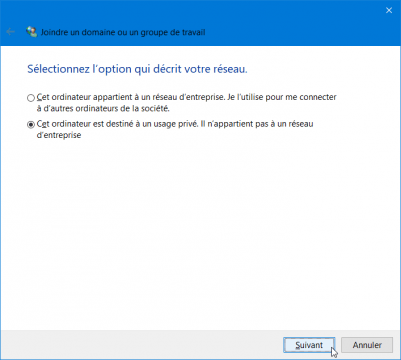
- Cliquez sur Terminer.
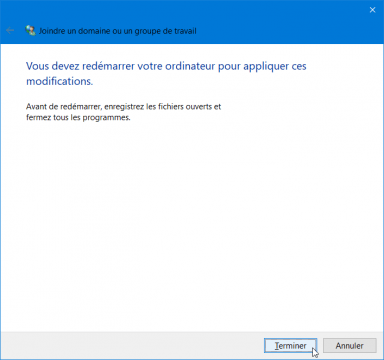
- Le PC a besoin d’être redémarré pour que les modifications soient prises en compte. Cliquez sur OK.
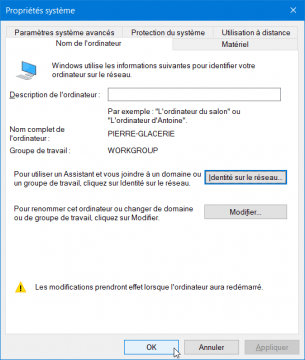
- Puis sur Redémarrer maintenant.
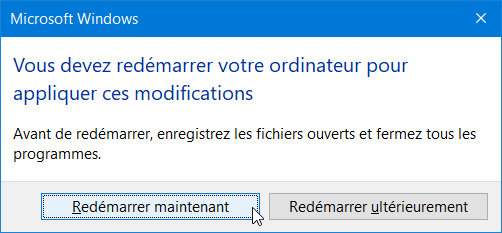
Le PC redémarré, ouvrez les Paramètres de Windows 10 et voyez le résultat : le message « Des paramètres sont masqués ou gérés par votre organisation » n’est plus ! Vous pouvez désormais modifier tous les paramètres de Windows 10 🙂
Si ça n’a pas marché, passez à la méthode n°2 !
Publicité
Méthode n°2 : en restaurant les paramètres de télémétrie et de confidentialité
Il est possible que vous ayez – manuellement ou via une logiciel de contrôle de la vie privée pour Windows 10 (comme DoNotSpy10 ou W10Privacy, O&O ShutUp10…) – modifier certains paramètres de télémétrie ou de confidentialité qui vous empêchent désormais d’avoir le contrôle total sur les paramètres de Windows 10. Ce qu’on va faire, c’est restaurer les paramètres par défaut de télémétrie et de confidentialité afin d’avoir de nouveaux accès à toutes les options de Windows 10.
- Créer un point de restauration, on est jamais trop prudent. Ce type de programme modifie des paramètres sensibles comme les services et le Registre de Windows ; en cas de problème, il suffira de restaurer votre ordinateur à partir du point de restauration que vous aurez créé.
- Téléchargez le logiciel O&O ShutUp10. Ce dernier possède une option permettant de restaurer les paramètres par défaut de télémétrie et de confidentialité de Windows 10. Télécharger O&O ShutUp10
- Exécutez le logiciel puis sélectionnez Actions ⟩ Undo all changes (« factory settings ») (oui le logiciel est aussi en français, mais j’ai remis la langue par défaut car sa traduction française me fait saigner des yeux).
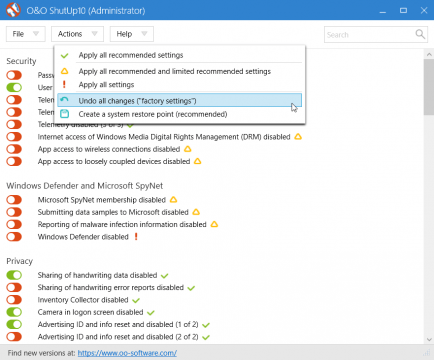
- Cliquez sur Yes.
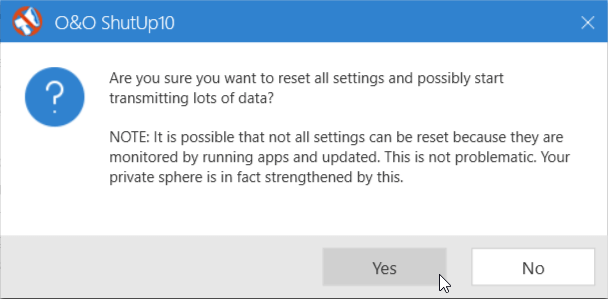
- Puis sur Restart Windows pour redémarrer votre PC.

Le PC redémarré, ouvrez les Paramètres de Windows 10 et voyez le résultat : le message « Des paramètres sont masqués ou gérés par votre organisation » n’est plus ! Vous pouvez désormais modifier tous les paramètres de Windows 10 🙂
Si ça ne marche toujours pas, passez à la méthode n°3 !
Publicité
Méthode n°3 : via l’éditeur de stratégie de groupe locale
Nous allons remettre tous les paramètres de stratégie de groupe locale à leurs valeurs par défaut. Ces paramètres ont également pu être modifié par un logiciel ou par vous-même. Les restaurer permet généralement de résoudre le problème du message « des paramètres sont masqués ou gérés par votre organisation » dans les Paramètres de Windows 10.
- Ouvrez l’invite de commandes en tant qu’administrateur en recherchant
cmddans Cortana (touches Windows + Q). - Entrez les commandes suivantes :
RD /S /Q "%windir%\System32\GroupPolicyUsers" RD /S /Q "%windir%\System32\GroupPolicy" gpupdate /force
- Redémarrez votre PC.
Le PC redémarré, ouvrez les Paramètres de Windows 10 et voyez le résultat : le message « Des paramètres sont masqués ou gérés par votre organisation » n’est plus ! Vous pouvez désormais modifier tous les paramètres de Windows 10 🙂